
В този урок ще ви покажа два начина за ретуш на кожата на лицето. Какво щеше да запази естествеността на кожата ще използва спот четка изцеление. Използването на тази техника ще запази структурата на кожата. В друг случай, ние използваме филтър Surface Blur с. С тази техника, да се докосне кожата ще има пластмасов вид, но все още може да изглежда добре в някои случаи. Аз също ще ви покаже как да се комбинират техники в ретуширане, за да се постигне най-добри резултати.

В този урок, например, да се докосне кожата, аз ще използвам снимката на Джина Малоун, който се намира в Интернет. Можете да използвате всеки образ, но за този урок още по-добре, използвайте това. Винаги се опитвайте да използвате изображения с висока резолюция.
Ретуширане техника кожата 1

Ретуширане техника кожата 2

Техника 1 | Използването на Healing Tool място четка
Предимството от използването на изцеление място четка вместо четка и Clone Tool на изцеление е фактът, че този инструмент поддържа яркостта и контраста на областта, която изчиства. Ето защо, когато ретуширане на кожата се опитват да използват този инструмент, вместо Clone Tool толкова, колкото можете.
По този начин, отвореният изображението и дубликат (Ctrl + J). Изберете изцеление инструмент място четка и започнете да кликнете върху местата на кожата, които искате да изтриете. Комплект диаметър четка приблизително със същия размер като този на ненужни района. Също така намаляване на твърдостта на инструмента до 15%, за да се получи гладка ръб.
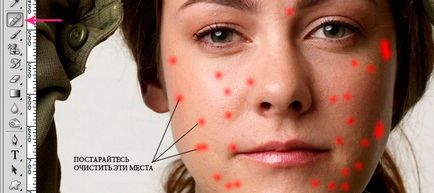
Кликнете върху всички видими места, дори и при най-малката точка. Скоро ще се разбере, че този инструмент не е съвършен, и че от време на време получавам нежелани резултати, когато го използвате близо до raznokontrastnymi нюанси. По-долу показва резултата от помощта на функцията Healing Brush място. Отне ми около 10 минути.

Техника 2 | Използването на филтър Повърхностни Замъгляване
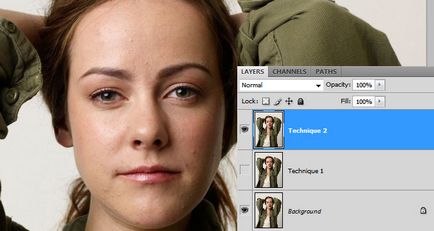
Сега повърхността се прилага Замъгляване филтър. Причината, поради която трябва да използвате този филтър, а не просто Gaussian Blur. С помощта на този филтър Ви позволява да запаметите краищата хрупкави.
филтриране на настройките във всеки случай ще бъдат различни, в зависимост от това как изглаждане на кожата, което искате да постигнете. Като цяло, на прага трябва да е малко по-висок от посочения диапазон, но не много, в противен случай ще се направи краищата замъглено и неясно.
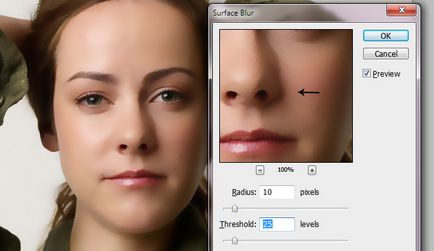
Сега погледнете на снимката по-горе, и да видим какво се е случило, защото не е точно това, което трябва да се получи. Може да забележите, че kozhalitsa изглежда много хубаво и гладко (нереалистично, но ...)
Проблемът е, че тези, които са настройките, които използвах, не се прилага към цялата повърхност. Областта около носа по-горе, е показано на фигура не е замъглено защото тези пиксели над прага, че определени нива (25)
Можех да го поправим чрез повишаване на прага, но това ще доведе до размиване на краищата. Има и друг начин да го оправя, използвайки Gaussian Blur филтър за 1 пиксел, и след това се прилага Surface Blur със същите настройки като на снимката по-горе. Друг най-добрият начин да се коригира този недостатък, е използването Blur Tool.
По-долу показва резултата от използване Gaussian Blur филтър, след което повърхността размазване. Както можете да видите, областта около носа замъглено.
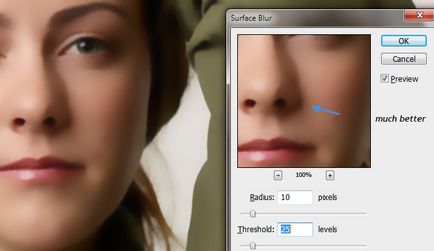
Сега се прилага маска на Layer> Layer Mask> Hide All, или задръжте натиснат клавиша Alt и кликнете върху маската на икона. След това изберете Brush Tool, задайте бял като основен цвят и рисува върху кожата, за да се покаже гладкостта. твърдост Комплект четка с до 30% и да започне почистване. Трябва да се получи за същия резултат като на снимката по-долу. Как да работим с маски, можете да прочетете в тази статия: Маски в Photoshop

Такива области като очите, устата, носа и веждите не трябва да се замъглят.
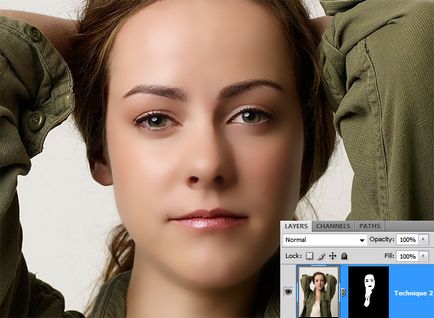
Резултатът на маската

По мое мнение, този ефект е твърде крайно. Аз обикновено се комбинират двата метода. На първо място, да използвам инструмента за изцеление Spot, и след това да приложите филтъра Surface Blur, но може да намали прозрачността на замъглено слой до 50-60%. По този начин, аз продължавам някои части от кожата и да се скрият на най-значимите недостатъци. Вижте. Изображението по-долу.

Надявам се, че сте научили нещо ново в този урок и, че ти харесва. Имайте предвид, че има и други, по-професионални методи за кожата ретуширане, но е описано тук, ще бъде полезно за по-голямата част от потребителите на Photoshop.
